دیوید گهگاه در باز کردن کتابهای کاری در اکسل 2016 و اکسل 2019 با مشکلاتی مواجه است. برای مثال، ممکن است یک کتاب کار با قابلیت ماکرو را باز کند و متوجه شود که همه ماکروهای داخل فایل ناپدید شدهاند. اگر کتاب کار را در این نسخهها ذخیره، ببندد و دوباره باز کند، ماکروها باز هم ظاهر نمیشوند. با این حال، اگر او همان کتاب کار را در اکسل 2010 باز کند، ماکروها در دسترس هستند و همه آنها طبق برنامه کار می کنند. اگر فایل را در اکسل 2010 ذخیره کند، آن را ببندد و سپس در اکسل 2016 یا اکسل 2019 دوباره باز کند، ماکروها دوباره ظاهر می شوند. دیوید تعجب می کند که چرا این اتفاق می افتد.
بر اساس توضیحاتی که دیوید ارائه می دهد، این به سادگی نباید اتفاق بیفتد. کلید آنچه در حال انجام است ممکن است در نحوه باز کردن کتاب کار در نسخه های مختلف اکسل باشد. بیایید بگوییم که شما سه کامپیوتر دارید که همه به یک درایو شبکه متصل هستند. هر کامپیوتر نسخه متفاوتی از اکسل (2010، 2016 و 2019) را اجرا می کند. به نظر می رسد که سیستم اکسل 2010 با وجود ماکروها، کتاب های کار را به خوبی باز می کند. دو تای دیگر این کار را نمی کنند.
به نظر می رسد این مشکل مربوط به تنظیمات امنیتی در سیستم های Excel 2016 و Excel 2019 است. بهخوبی ممکن است تنظیمات سیستمهایی که از نسخههای بعدی استفاده میکنند به گونهای تنظیم شوند که ماکروها را بدون اطلاعرسانی غیرفعال کنند، در حالی که تنظیمات در سیستم اکسل 2010 به گونهای مجازتر تنظیم میشوند تا ماکروها را مجاز کنند. به این ترتیب می توانید تنظیمات را بررسی و تغییر دهید:
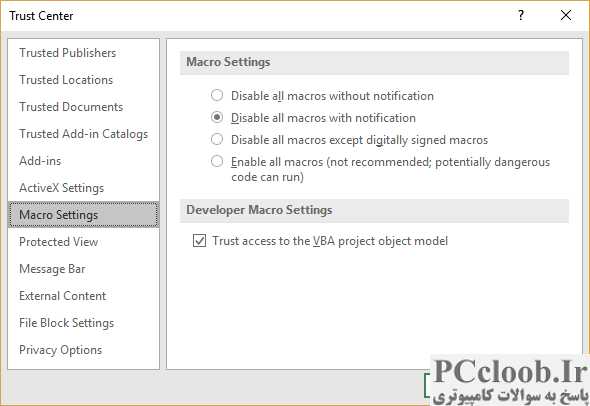
شکل 1. تنظیمات ماکرو در کادر محاوره ای Trust Center.
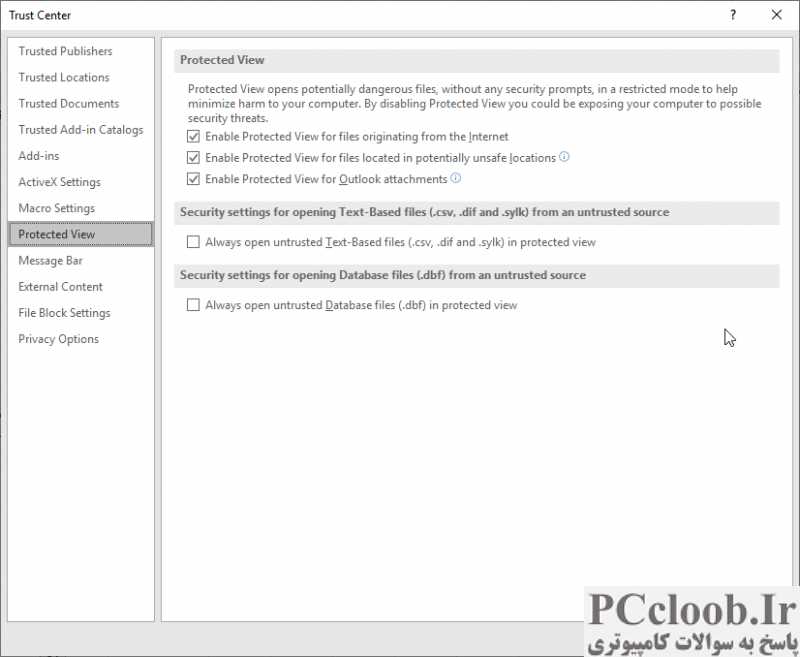
شکل 2. گزینه های Protected View در کادر محاوره ای Trust Center.
- کادر محاوره ای Excel Options را نمایش دهید. (برگه File روبان را نمایش دهید و سپس روی گزینه ها کلیک کنید.)
- در سمت چپ کادر محاوره ای روی Trust Center کلیک کنید.
- روی تنظیمات مرکز اعتماد کلیک کنید. اکسل کادر محاوره ای Trust Center را نمایش می دهد.
- در سمت چپ کادر محاوره ای روی تنظیمات ماکرو کلیک کنید. (شکل 1 را ببینید.)
- دکمه رادیویی Disable VBA Macros with Notification را انتخاب کنید.
- برای اندازه گیری خوب، روی Protected View در سمت چپ کادر محاوره ای کلیک کنید. (شکل 2 را ببینید.)
- تیک گزینه Enable Protected View for Files Originating from Internet را پاک کنید.
- روی OK کلیک کنید.
اکنون میتوانید کتاب کار را باز کنید، و باید بتوانید به خوبی به ماکروها دسترسی داشته باشید، اگرچه در اولین باز کردن یک کتاب کار با قابلیت ماکرو از شما سؤال میشود که آیا میخواهید آنها را فعال کنید یا خیر.
اگر نسخههای اکسل روی سیستمهای جداگانه نیستند - اگر همه آنها روی یک سیستم واحد نصب شده باشند - ممکن است به نحوی با یکدیگر تضاد داشته باشند. در این صورت، یافتن یک سیستم متفاوت که فقط اکسل 2016 روی آن نصب شده است، مفید خواهد بود و ببینید آیا کتاب کار، کامل با ماکروهای کار، در آن سیستم باز می شود یا خیر. اگر این کار را کرد، راه حلی که رضایت بخش ترین نتایج را به همراه خواهد داشت حذف نصب اکسل (همه نسخه ها) از سیستم مشکل و نصب مجدد تنها یک نسخه منفرد از انتخاب شما خواهد بود.